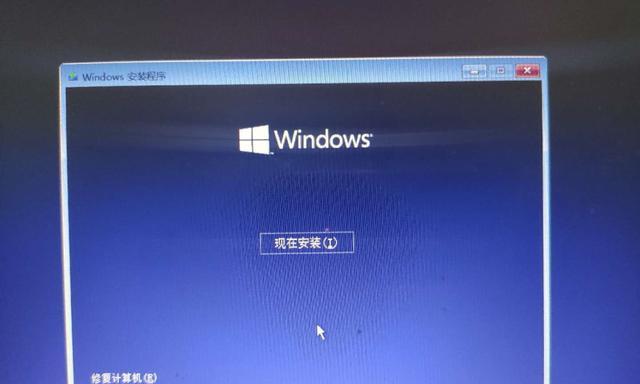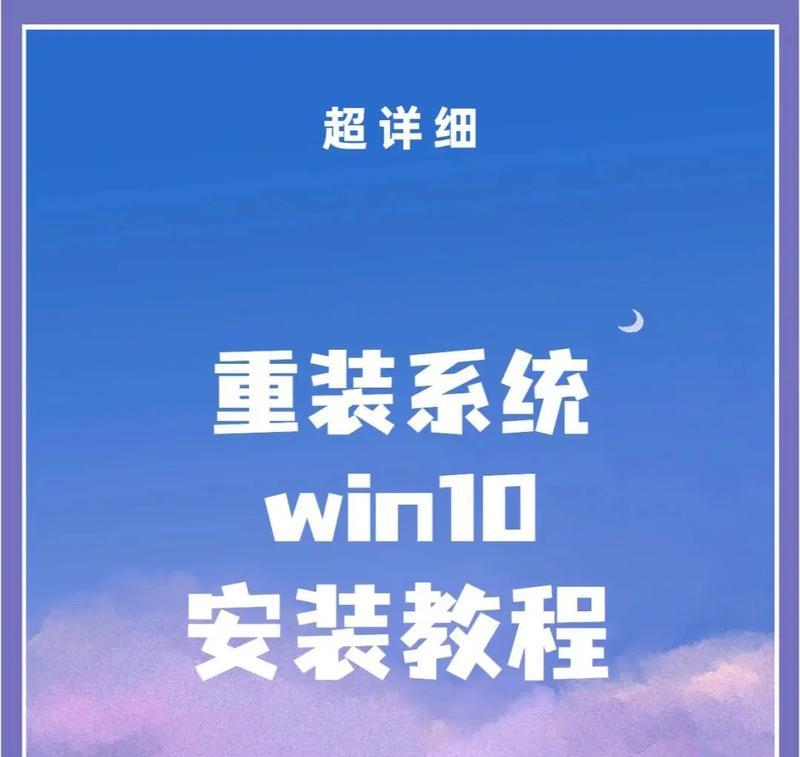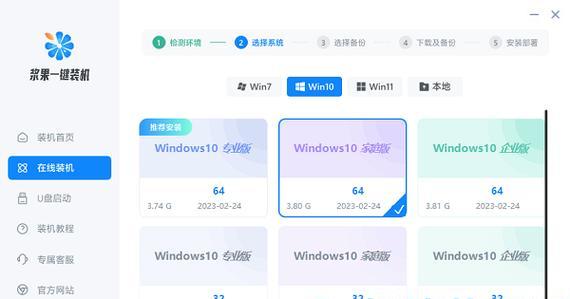随着Win10操作系统的普及,很多人都选择将自己的笔记本电脑升级为Win10系统。然而,在装机完成后,有时候会遇到无法进入系统的情况。这种情况让人十分头疼,本文将为大家介绍如何解决笔记本装机后无法进入Win10系统的问题。
一、检查硬件连接是否正常
在安装Win10系统之前,首先需要确保硬件连接是正常的。检查硬盘、内存条、显卡等是否插紧,避免因为插口接触不良导致系统无法正常启动。
二、检查启动项设置是否正确
打开BIOS设置界面,检查启动项设置是否正确。确保硬盘被设置为第一启动项,这样系统才能从硬盘中加载操作系统。
三、修复引导文件
使用Win10安装盘进入修复环境,选择“修复你的电脑”-“疑难解答”-“高级选项”-“命令提示符”,输入命令bootrec/fixboot,然后重启电脑,看看能否进入系统。
四、重建BCD文件
同样进入修复环境的命令提示符,输入命令bootrec/rebuildbcd,按照提示进行操作,重建BCD文件,尝试重新启动系统。
五、使用安全模式进入系统
如果以上方法仍然无法解决问题,可以尝试进入安全模式。按住Shift键,同时点击“重新启动”选项,在进入修复环境界面选择“疑难解答”-“高级选项”-“启动设置”,选择F4或F5键启动到安全模式,然后查看是否能进入系统。
六、检查硬盘是否损坏
有时候无法进入系统是因为硬盘损坏导致的。可以使用硬盘健康检测工具进行检测,如果发现硬盘损坏,需要更换新的硬盘。
七、清除CMOS设置
清除CMOS设置可以恢复BIOS的默认配置,有时候可以解决系统无法启动的问题。具体操作方式可参考笔记本电脑的说明书。
八、禁用快速启动功能
有些笔记本电脑默认开启了快速启动功能,这会导致系统无法正常启动。在BIOS设置中将快速启动功能禁用,然后尝试重新启动系统。
九、修复系统文件
进入Win10安装盘的修复环境,在命令提示符中输入sfc/scannow命令,系统会自动扫描并修复损坏的系统文件,然后重启电脑。
十、重新安装Win10系统
如果以上方法都无法解决问题,那么可以考虑重新安装Win10系统。使用安装盘或U盘启动,按照提示进行操作,重新安装系统。
十一、清除病毒或恶意软件
有时候无法进入系统是因为受到了病毒或恶意软件的攻击。可以使用杀毒软件进行全面扫描,清除病毒或恶意软件后尝试重新启动系统。
十二、检查操作系统兼容性
如果使用的是较老的笔记本电脑,可能会遇到Win10兼容性问题。检查厂商官网是否提供相应的驱动程序和更新补丁,以确保笔记本能够正常运行Win10系统。
十三、联系售后服务
如果以上方法都无法解决问题,建议联系笔记本电脑厂商的售后服务,寻求专业的技术支持和帮助。
十四、备份重要数据
在尝试各种解决方案之前,务必先备份重要的数据。避免因为操作失误导致数据丢失。
十五、结论
通过本文介绍的方法,相信大家已经能够解决笔记本装机后无法进入Win10系统的问题。在操作过程中,一定要小心谨慎,避免对电脑造成更多的损害。如果遇到无法解决的问题,建议咨询专业人士或联系厂商售后服务。祝大家顺利解决问题,享受Win10系统带来的便利与快乐。